- مؤلف Jason Gerald [email protected].
- Public 2023-12-16 10:53.
- آخر تعديل 2025-01-23 12:05.
تعد الأوراق ملفات مهمة في عالم المكتب. يستخدم هذا الملف لإدارة البيانات وإنشاء التقارير. قد تحتاج إلى مشاركة جدول بيانات مع فريقك أو مديرك ، إما من خلال برنامج مدير جداول البيانات المستند إلى الإنترنت أو Microsoft Excel. لحسن الحظ ، تحتوي معظم البرامج على ميزة مضمنة تسمح لك بإنشاء جداول بيانات لعدة أشخاص لاستخدامها ، طالما أنك تستخدم خادمًا مشتركًا أو اتصالاً بالإنترنت. ستعلمك هذه المقالة كيفية إنشاء جداول بيانات مشتركة في محرر مستندات Google و Microsoft Excel.
خطوة
الطريقة 1 من 2: إنشاء ورقة من خلال Microsoft Excel
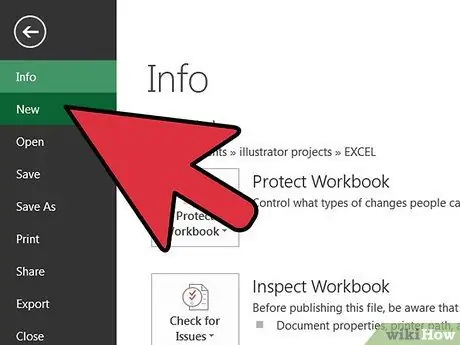
الخطوة 1. افتح جدول بيانات موجود ، أو أنشئ مستندًا جديدًا عن طريق الوصول إلى قائمة "ملف" على شريط الأدوات الأفقي في أعلى نافذة البرنامج واختيار "جديد"
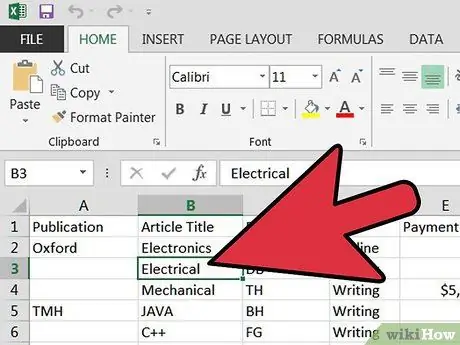
الخطوة 2. قم بإجراء تغييرات على المستند
تتضمن هذه التغييرات وحدات الماكرو والمخططات والمربعات المدمجة والصور والكائنات والارتباطات والمخططات التفصيلية والإجماليات الفرعية وجداول البيانات وتقارير الجدول المحوري وحماية ورقة العمل والتنسيقات الشرطية.
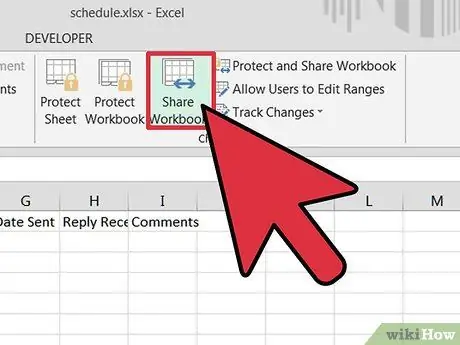
الخطوة 3. انقر فوق قائمة "أدوات" (أو في إصدارات أخرى من Excel ، حدد علامة التبويب "مراجعة")
حدد "Shared Spreadsheet / Share Workbook" من قائمة الخيارات في القائمة المنسدلة.
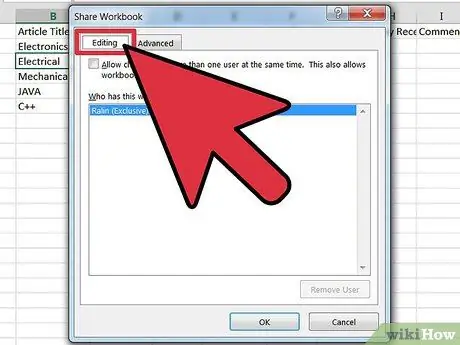
الخطوة 4. انقر فوق علامة التبويب "التحرير" عند عرض مربع الحوار
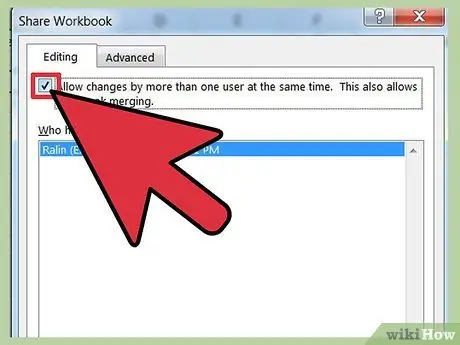
الخطوة 5. ابحث عن المربع المسمى "السماح بالتغييرات بواسطة أكثر من مستخدم واحد في نفس الوقت"
انقر فوق المربع لإجراء التغييرات.
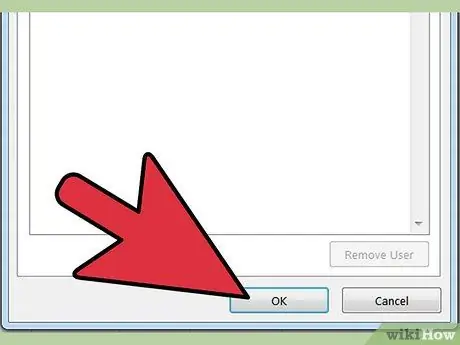
الخطوة 6. انقر فوق "موافق" لحفظ التغييرات
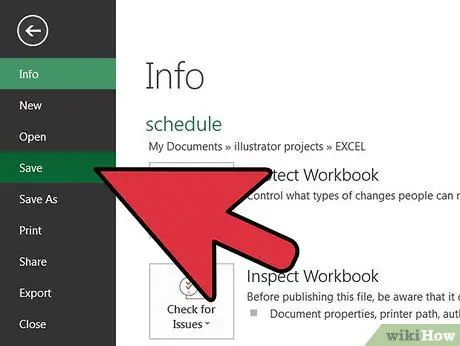
الخطوة 7. احفظ المصنف في موقعه الأصلي بالنقر فوق قائمة "ملف" واختيار "حفظ"
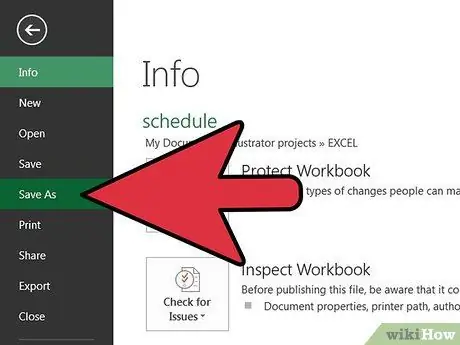
الخطوة 8. عد إلى قائمة "ملف" وحدد "حفظ باسم"
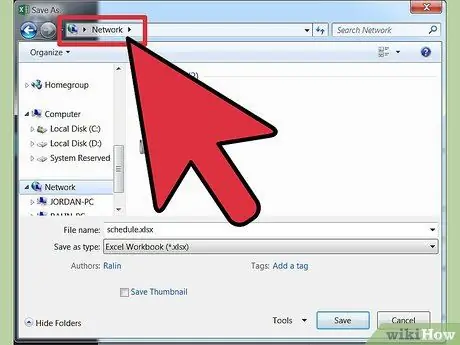
الخطوة 9. احفظ الملف في المجلد المشترك على مشاركة الشبكة
تأكد من أن كل شخص سيستخدم المستند لديه إذن للوصول إلى المجلد. خلاف ذلك ، احفظ الملف في دليل يمكن للجميع الوصول إليه.
الطريقة 2 من 2: إنشاء ورقة باستخدام محرر مستندات Google
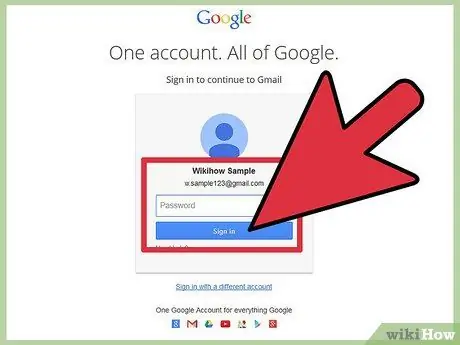
الخطوة 1. قم بتسجيل الدخول إلى حساب محرر مستندات Google الخاص بك
إذا لم يكن لديك حساب محرر مستندات Google ، فأنشئ حسابًا بالنقر فوق الزر "جرب محرر مستندات Google الآن" في صفحة تسجيل الدخول إلى Google
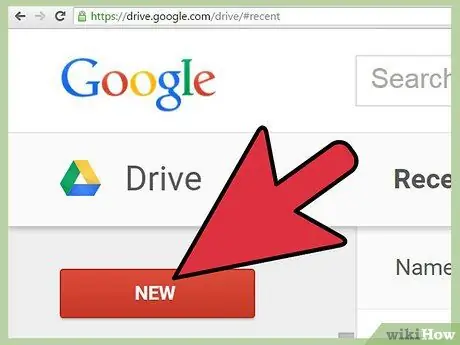
الخطوة الثانية: افتح جدول بيانات موجود أو انقر على مربع القائمة المنسدلة "إنشاء جديد"
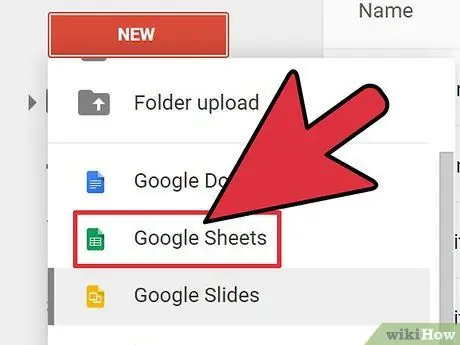
الخطوة الثالثة. حدد "جدول بيانات" من قائمة الخيارات ، أو افتح جدول البيانات الذي عملت عليه سابقًا
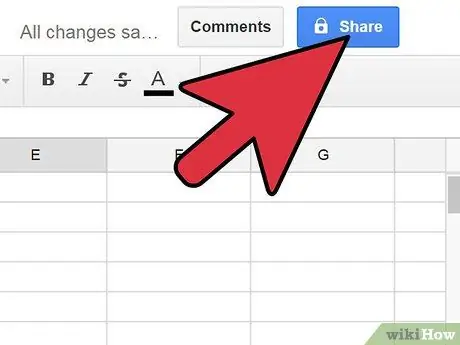
الخطوة 4. انقر فوق الزر "مشاركة" في أعلى الجانب الأيمن من جدول البيانات
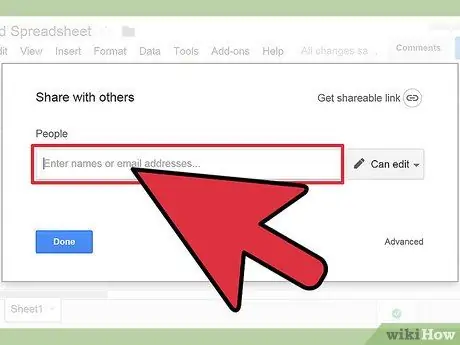
الخطوة 5. حدد الأشخاص الذين تريد الانضمام إليهم من قائمة جهات اتصال Google ، أو اكتب عناوين بريدهم الإلكتروني
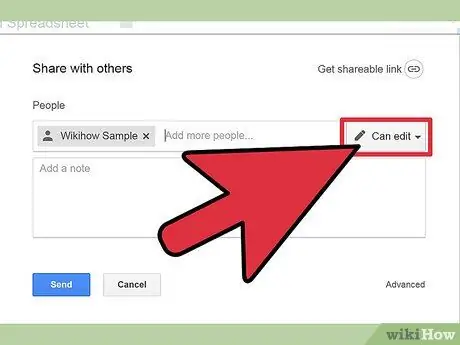
الخطوة 6. قرر ما إذا كان بإمكان كل مستخدم تحرير جدول البيانات المشترك أو عرضه فقط
انقر فوق المربع المنسدل الموجود على يمين اسم المستخدم.
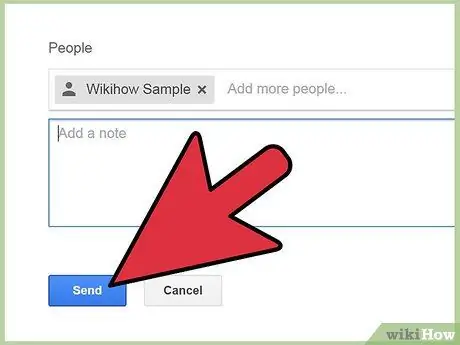
الخطوة 7. اضغط على زر "Share & Save"
نصائح
- عند مشاركة جداول البيانات عبر مُحرر مستندات Google ، يجب أن يكون لدى المستخدمين الآخرين حساب Google أو ينشئونه أولاً.
- عند حفظ مستند Excel في مجلد مشترك ، تحقق من الروابط إلى المصنفات الأخرى للتأكد من عدم موت الروابط عند حفظ الملفات في الموقع الجديد.






